Možete koristiti Windows alat za otklanjanje pogrešaka za pregled BSOD dump datoteka
- Datoteka ispisa pada može vam pomoći u dijagnosticiranju i otklanjanju BSOD pogrešaka na računalu sa sustavom Windows 7.
- Datoteka ispisa sustava stvara se čim se vaš sustav sruši i sadrži podatke o memoriji vašeg računala prije pogreške.
- Pomoću ovog vodiča možete locirati BSOD dump datoteku na računalu sa sustavom Windows 7 i pregledati je pomoću namjenskog alata.
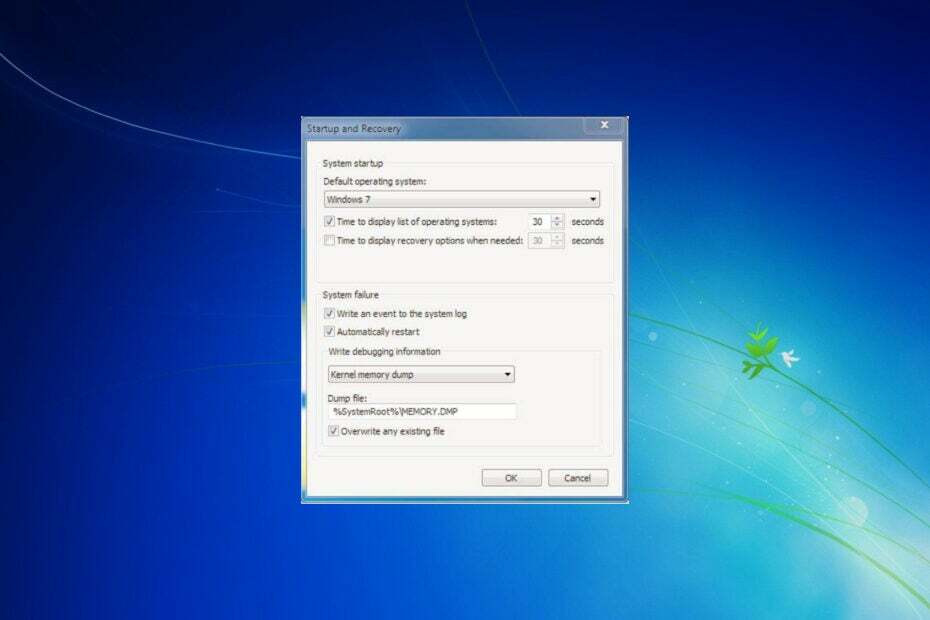
xINSTALIRAJTE KLIKOM NA PREUZMI DATOTEKU
- Preuzmite i instalirajte Fortect na vašem računalu.
- Pokrenite alat i Započnite skeniranje pronaći pokvarene datoteke koje uzrokuju probleme.
- Kliknite desnom tipkom miša na Započni popravak kako biste riješili probleme koji utječu na sigurnost i performanse vašeg računala.
- Fortect je preuzeo 0 čitatelja ovog mjeseca.
Windows 7 je stari operativni sustav za koji je Microsoft ukinuo podršku 2020. godine. Međutim, postoji hrpa korisnika diljem svijeta koji još uvijek koriste OS iz njima najbolje poznatih razloga. BSOD pogreška nije zabavna pogreška za ukrštanje, jer čini vaše računalo nedostupnim.
Ako ste pojavljuje se BSOD pogreška u sustavu Windows 11, možete pogledati naš članak. Međutim, u ovom vodiču ćemo vam dati informacije o tome gdje možete pronaći lokaciju BSOD dump datoteke u sustavu Windows 7.
Što uzrokuje BSOD pogrešku u sustavu Windows 7?
BSOD pogreške, skraćeno za pogrešku Blue Screen of Death, mogu se često dogoditi na sustavima sa starijom verzijom Windowsa.
Možete naići na pogrešku BSOD zbog problema vezanog uz hardver, zastarjeli upravljački program, virus ili napad zlonamjernog softvera na vaše računalo, sukobljeni programi trećih strana koji su možda promijenili sistemske datoteke, itd.
Postoje neki od najčešćih razloga zbog kojih se možete suočiti s BSOD pogreškama u sustavu Windows 7:
- Kvar hardvera: Ako ste instalirali novi RAM ili stavili novi SSD u svoje računalo, ono može pokvariti zbog labave veze ili gubitka napajanja. Hardver se može pokvariti ako ga gurnete izvan njegovih mogućnosti, što će uzrokovati BSOD pogrešku na vašem računalu.
- Oštećene sistemske datoteke: BSOD pogreške se također mogu pokrenuti zbog oštećenih sistemskih datoteka. To se može dogoditi ako je program treće strane promijenio neke postavke sustava ili zamijenio DLL datoteke.
- Napadi virusa: Prisutnost virusa ili zlonamjernog softvera često može uzrokovati više problema, od kojih je jedan BSOD pogreška. Možete provjeriti neke od najbolji antivirusni alati za Windows 7.
- Zastarjeli upravljački programi uređaja: Ako su upravljački programi na vašem računalu zastarjeli, tada će vaš hardver imati problema s komunikacijom s vašim računalom, što će u konačnici uzrokovati BSOD pogrešku.
- Problemi s napajanjem: Ako svoje računalo napajate promjenjivim naponom, to može uzrokovati nepravilno ponašanje određenog hardvera.
Kako mogu pronaći lokaciju BSOD dump datoteke u sustavu Windows 7?
- Na početnom zaslonu desnom tipkom miša kliknite Moje računalo i odaberite Svojstva.
- Na desnoj strani odaberite Napredne postavke sistema.
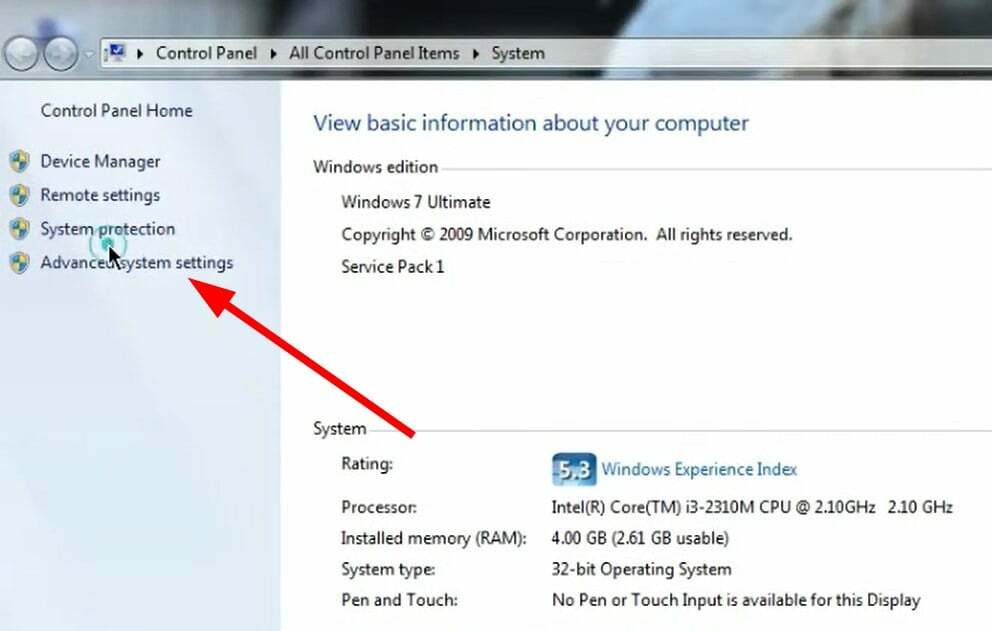
- Prebacite se na Napredna tab.
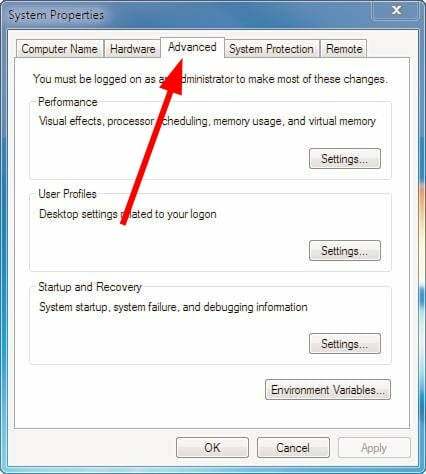
- Ispod Pokretanje i oporavak kliknite na postavke.
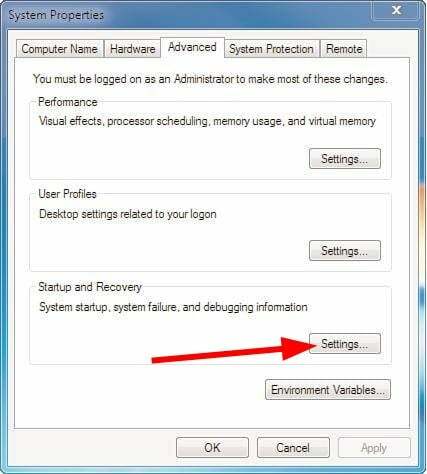
- Ako pod Napišite informacije o otklanjanju pogrešaka je odabran kao nikakav, tada trebate odabrati Dump memorije kernela za dump datoteku koja sadrži sve informacije za rješavanje problema.
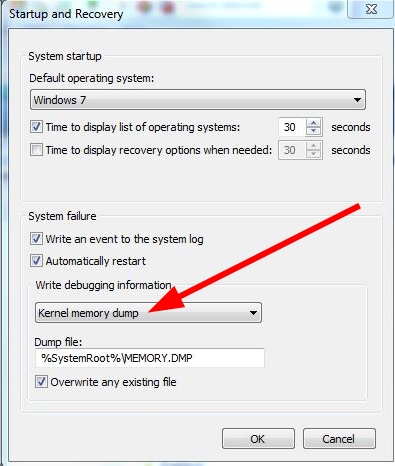
- Datoteka ispisa memorije obično se nalazi u %SystemRoot%\MEMORY.DMP s korijenom sustava je tipično C:\Windows.
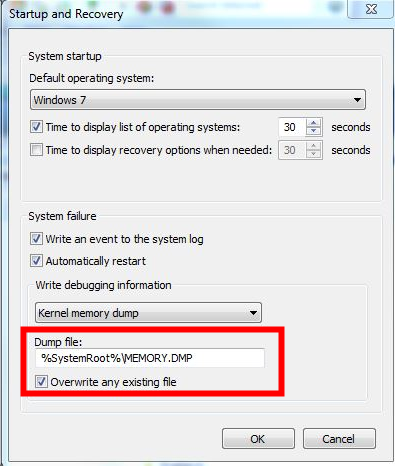
Također, ako ste se pitali o drugoj iteraciji, lokacija ostaje ista i za ove:
- Lokacija BSOD dump datoteke na Windows 10
- Lokacija BSOD dump datoteke na Windows 11
- Lokacija datoteke ispisa memorije na Windows Serveru 2016
Kako mogu vidjeti BSOD dump datoteku u sustavu Windows 7?
- Preuzmite Windows Driver Kit.
- Otvori ISO datoteka i izvući sve.
- Krenite prema Debuggers imenik.

- Naći ćete x32 i x64 instalater za Alat za otklanjanje pogrešaka sustava Windows. Pazite da instalirate ispravan.
- Za 64-bitni Windows 7: Pokrenite setup_amd64.exe
-
Za 32-bitni Windows 7: Pokrenite setup_x86.exe
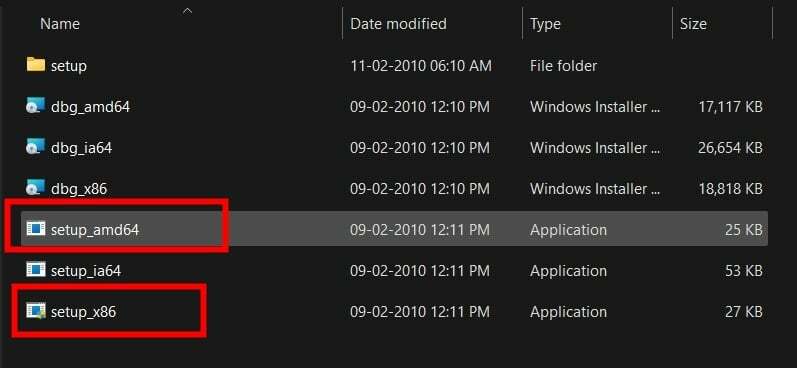
- Nakon instalacije, otvoren alat WinDBG.
- Stvoriti nova mapa na vašem glavnom pogonu.
- Preimenuj ga Simboli. Na primjer, C:\Simboli.
- Kliknite na Datoteka.
- Odaberite Put do datoteke simbola opcija.
- Umetnite put ispod:
SRVC:\Simbolihttp://msdl.microsoft.com/download/symbols - Sada kliknite na Datoteka.
- Kliknite na Otvorite Crash Dump datoteku.
- Idite na lokaciju datoteke dumpa kernela i odaberite je.
- Rtwlane02.sys BSoD: 5 načina da to popravite na Windowsima 10 i 11
- Srv2.sys BSOD pogreška: uzroci i kako to popraviti
- Fsulgk.sys BSoD: 5 načina da to popravite na Windowsima 10 i 11
- 0x000000c2 BSoD pogreška: 4 načina da je popravite
To je to od nas u ovom vodiču. Ako niste ljubitelj proučavanja problema, ali ga se želite riješiti, imamo vodič koji navodi hrpa besplatnih popravljača BSOD-a koji će vam pomoći riješiti sve BSOD pogreške u tren oka.
Javite nam u komentarima ispod jesu li vam gore navedeni koraci pomogli da pogledate lokaciju BSOD dump datoteke u sustavu Windows 7 ili ne.
Još uvijek imate problema?
SPONZORIRANO
Ako gornji prijedlozi nisu riješili vaš problem, vaše računalo bi moglo imati ozbiljnijih problema sa sustavom Windows. Predlažemo da odaberete sveobuhvatno rješenje poput Fortect za učinkovito rješavanje problema. Nakon instalacije samo kliknite Pogledaj&popravi tipku, a zatim pritisnite Započni popravak.

![Ključ proizvoda ne odgovara Windows SKU pogrešci [ISPRAVLJENO]](/f/f01bc11bd293c97992787c52a7bd48ae.jpg?width=300&height=460)
